En ocasiones, puede que algún juego de los que hayamos comprado en la tienda de Valve nos presente alguna clase de problema. Pueden ser de muchas tipos, como por ejemplo falta de texturas o bloqueos mientras jugamos. Una posible solución a todo esto sería verificar los archivos de instalación del juego que tengamos en Steam, por lo que te explicaremos cómo hacerlo.
Recuerda que tenemos otras guías y consejos que quizás no conozcas, ya sea hacer copias de seguridad o cómo subir de nivel el perfil de Steam y para qué sirve.
Para verificar los archivos de instalación de un juego en Steam, lo primero que haremos será iniciar el launcher y seguir los pasos que te detallaremos a continuación.
- Nos iremos a nuestra Biblioteca haciendo click en el menú que veremos en la parte superior izquierda de la aplicación.
- Seguidamente, haremos click derecho sobre el juego que nos esté dando problemas.
- Seleccionaremos Propiedades.
- A continuación, seleccionaremos la pestaña de Archivos locales que veremos en el menú de la izquierda.
- Buscaremos la opción que dice Verificar integridad de los archivos del juego.
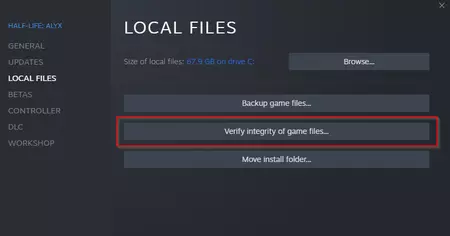 Imagen propiedad de «Soporte de Steam»
Imagen propiedad de «Soporte de Steam»
- Veremos como la aplicación comenzará a verificar los archivos del juego que hayamos seleccionado. Simplemente esperaremos a que la aplicación termine.
Es importante no llevar a cabo cualquier otro proceso mientras se ejecuta la verificación de archivos, ya que podría provocar errores. Del mismo modo, también es posible que uno o varios archivos no pasen la verificación. Esto se debe a que son archivos locales de configuración y no pueden ser reemplazados. Podremos ignorar estos mensajes sin problema.


